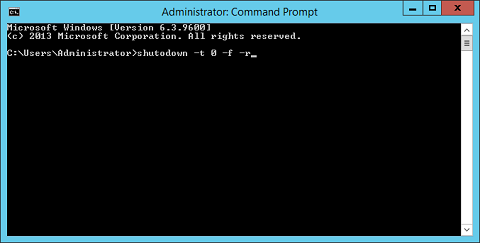Si instalas tu servidor Windows desde una ISO, no tendrá incluidas las VMWare tool, por ello faltaran los controladores de diferentes dispositivos, (red, raton…) para instalarlas sigue esto pasos:
- Accede al Cloud Panel.
- Haz clic en «Infraestructura».
- Pulsa en «Servidores».
- Selecciona tu servidor.
- Haz clic en «Unidad de DVD».
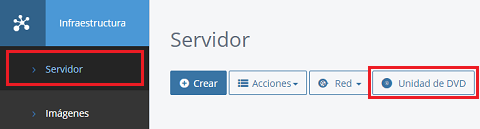
- Pulsa en la pestaña «Aplicaciones«.
- Selecciona VMWare Tools Windows
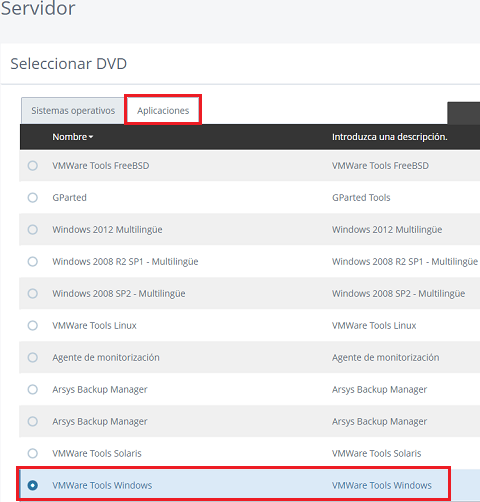
- Pulsa «Cargar DVD».
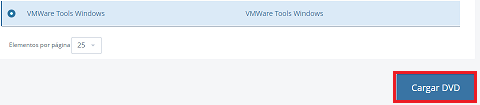
- Haz clic en «Acciones» una vez haya finalizado de cargar el DVD
- Selecciona Iniciar consola KVM
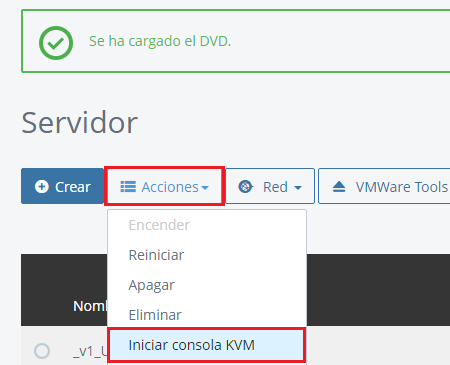
- Pulsa el botón enviar Ctrl+Al+Supr
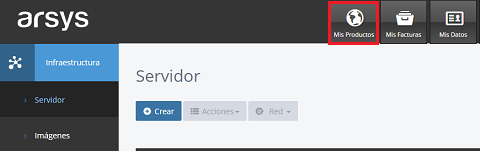
- Introduce tus credenciales de administrador
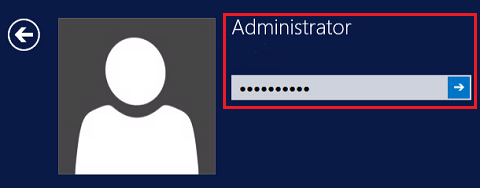
- Pulsa la tecla de Windows.
- Escribe CMD.
- Selecciona la consola de comandos.
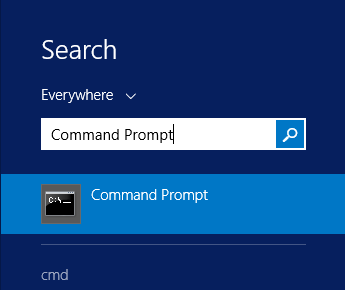
- Ejecuta el siguiente comando para instalar las VMWare tools:
Setup.es /S /v” /qn REBOOT=R”
Tu servidor se reiniciara una vez ejecutes el comando.
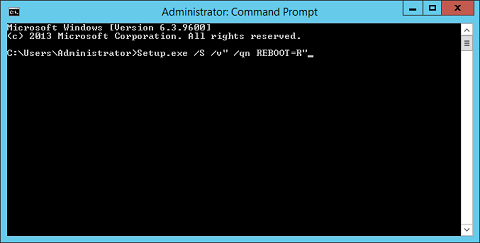
- Para finalizar reinicia el servidor de nuevo con el siguiente comando:
Shutdown –t 0 –f –r
El servidor se reiniciara de nuevo y finalizara la instalación y actualización de los controladores que faltaban.